Által Supriya Prabhu
Mi a célja a fájlok titkosításának? A fájlok titkosítva vannak, mivel senki nem férhet hozzá ehhez a fájlhoz, kivéve azokat, akik rendelkeznek a fájl megnyitásához szükséges jelszóval. A Windows nem engedélyezi az ilyen titkosított fájlok megjelenését a keresési eredmények között, ha bármely felhasználó Windows keresést végez. Ennek az az oka, hogy a titkosított fájlok indexelése alapértelmezés szerint nincs engedélyezve a Windows rendszerben. Ha hozzá szeretné adni a titkosított fájlokat a Windows indexéhez, akkor ez a bejegyzés segít abban, hogyan kell ezt megtenni.
Titkosított fájlok hozzáadása az indexhez a Windows 11/10 rendszerben
1. lépés: Nyomja meg ablakok gombot a billentyűzeten, és gépeljen indexelési lehetőségek.
2. lépés: Ezután nyomja meg a gombot Belép kulcs.
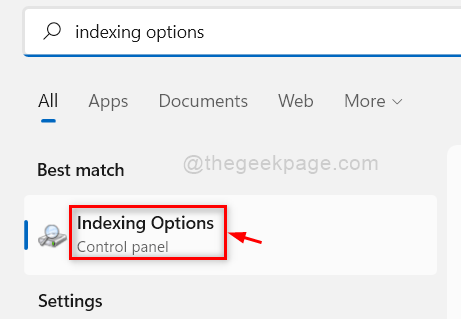
3. lépés: Kattintson Fejlett gombot az Indexelési beállítások ablak alján, az alábbiak szerint.
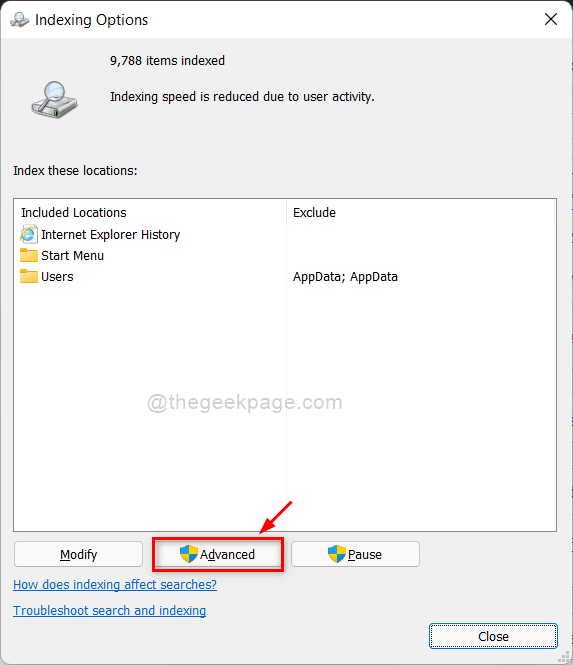
4. lépés: Válassza ki a Index beállításai fület, és ellenőrizze a Titkosított fájlok indexelése jelölje be a jelölőnégyzetet a folytatáshoz.
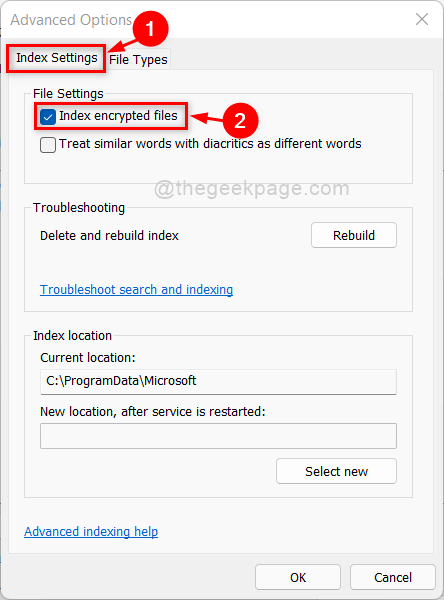
5. lépés: Kérjük, kattintson a gombra Folytatni gombot a folytatáshoz és a titkosított fájlok indexelésének engedélyezéséhez.
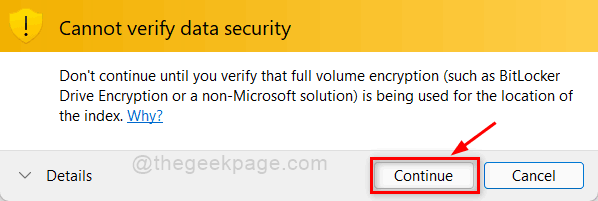
6. lépés: Most már láthatja, hogy a jelölőnégyzet Titkosított fájlok indexelése be van jelölve, majd kattintson a gombra rendben gombot az alábbiak szerint.
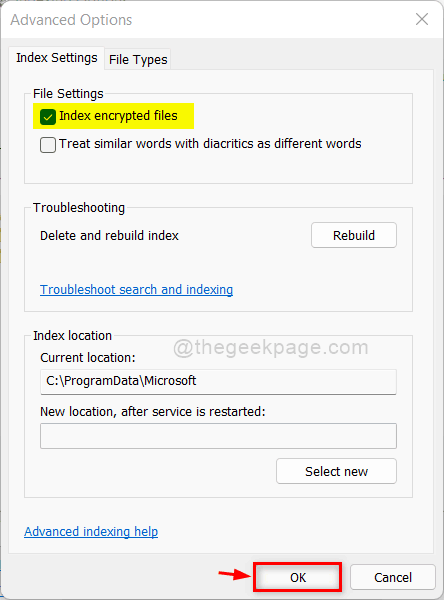
7. lépés: Ha elkészült, elkezdi az összes elem indexelését, és ez eltart egy ideig, ezért várjon türelmesen, amíg befejeződik.
8. lépés: Az indexelés befejezése után kattintson a gombra Bezárás gombot az indexelési beállítások ablak bezárásához.
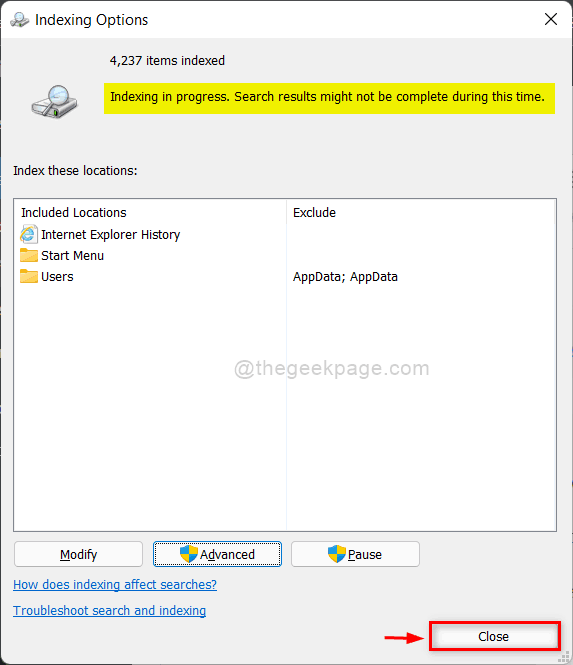
Ez az.
Mostantól bármilyen titkosított fájlt kereshet a Windows Search segítségével.
Remélem, ez a bejegyzés informatív volt, és kérjük, ossza meg velünk az alábbi megjegyzések részben.
Köszönöm, hogy elolvasta!
